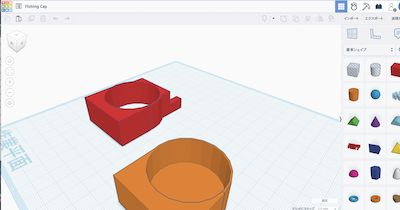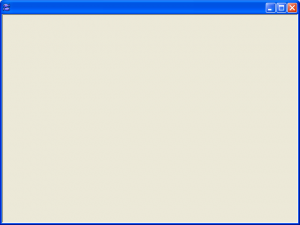*公開モードにしておらず忘れていた記事
日本語の解説というだけで、日本語化するということではありません。
WindowsマシンでGrblを使ってCNCマシンをコントロールするソフトウェアとしては、私は好んで使っています。
wikiから
Grblのパネル
CNCルーターを確実に制御する必要がありました。
適応性があり、構成可能で、理解しやすいものが欲しかった。 このパネルは、CNCマシンを一般的なデバイスとして扱えます。
ジョグボタンは、固定スピンドルフライス盤を移動させるように配置されています。多くの項目は構成可能であり、これらの変更はパネルを閉じても保持されます。 コードはVB.Netで、.Net 4.5.2を対象としたVisual Studio 2015 Community Editionを使用して作成しています。
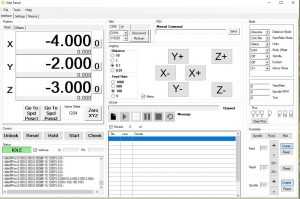
必要性
Grbl自身をつくりだすためには別のアプリケーションが必要です。
このプログラムはgrblファイルからgcodeをマシンに送ったり、テーブル上のワークピースをセットアップするジョギングの手段を提供し、ツールを変更するなどを助けます。
Panelはセットアップ、ファイルのロード、ジョギング、ジョブのオフセットの設定を制御します。
多くのマシンには、これらの機能のためのボタンとディスプレイを備えた物理パネルがあります。
Grblは、ソフトウェアによるパネルを使用します。 他にUniversal Code Sender、Grbl-Homing、Grbl Controllerです。 このソフトではファナック、ハース、Mach3、およびLinuxCNCを参考にしており、多くの共通点があります。
概要
一般的なフライス加工のセットアップでは、ワーク0のある場所への移動が必要です。
各軸を順番に「タッチオフ」(リミットまで移動して座標を決定)する必要があります。 したがって、各作業軸の横に0のボタンがあります。 GCodeファイルを実行しはじめると、ジョギングや手動コマンドの送信はできなくなります。 これらは連動しています。 Grblによってアラーム条件が検出されると、Gcodeファイルの実行が停止します。
コントロールとディスプレイはサブパネルにグループ化されます。 これらは、パネルの実行内容に応じて有効/無効になります。 [設定]タブには、パネルの操作やパネルがGrblに送信する内容を変更する編集可能なフィールドがいくつかあります。 現在実装されていないツール追加のタブがあります。
Grbl
Grblは多くのCNCマシンが動作します。 拡張機能も決まった方法で管理されているため、Grblは安定した予測可能な高性能GCodeインタープリターです。 各機能セットは厳密に制限されています。
これは実行されるAtmel 328Pの制約のためです。 現在、Sonny Jeon(@chamnit)によって管理されています。 彼のサポートとフィードバックは、Grbl-Panelの開発に集中するのに役立ちました。
また、優れたGrbl wikiにより、インターフェースのコーディング作業がはるかに簡単になりました。
なぜVB .netなのか
マイクロソフトは、非常によく文書化されたプロフェッショナルな品質のツールを無料で提供しています。
視覚的な開発環境により、完全に機能するパネルを1週間未満の9時から5時までの作業で構築することができました。 これは、デリゲートの詳細、シリアルIOからGUIへのクロススレッド呼び出し、使用中のコントロールの多くのプロパティなどを学習している期間をふくみます。
ある人の解説
私はあなたがCNCミリングマシンを箱から取り出して、今すぐ始めたいと思っていることを知っています。
GRBLを使用するために推奨するのはGRBLpanelです。
インストールしたら、アプリケーションファイルを開き、USBケーブルをコンピューターとArduinoボードに接続します。
(”FT232 USB UART”はArduinoのパッケージ、もしくはWindows10がもっています。中華製のArduino類似品を使う場合、USBシリアルのチップがch340であることが多いので、ch340ドライバーなどからダウンロードして解凍し、setup.exeを実行して導入します。
その後、接続します。
GRBLパネルでonnectでUSBのcomポートと接続します。何番かわからない場合、無関係なUSBデバイスをすべてはずしましょう。
接続がうまくいっていると、左下のステータス表示は緑色でアイドルです。
右上のメニューの5番目のオプションは、スピンドルコントロールです。ドロップダウンには、OFF、CW、CCWのオプションがあります。 Spn_DirピンはCNCシールドで使用されていないため、CWとCCWのどちらを選択してオンにしても、一方向にのみ回転します。クーラントがないため、この機能は何もしません。
ジョギング。距離と送り速度。 送り速度は500mm / minにせっとしましょう。ジョギングは大きなY + / Y- / X + / X- / Z + / Z-ボタンとともに使用して、YXZキャリッジを手動で移動します。 10、1、0.1、0.01mmボタンでクリックあたりの距離を変更するか、上部の手動コマンドボックスに何かを入力します。X100はXキャリッジを100mmの位置に移動します。先に進み、ボタンをクリックして、キャリッジを動かしてください!
ゼロXYZ。左側の値は位置インジケータであり、ヘッドが動き回ると変化します。すべてのMicroMillを「ホーム」位置と見なし、プラグを抜く前にZERO XYZボタンを押しました。 Xキャリッジを反対側に配置したい場合、またはYキャリッジ(ベッドプレート)をレールの反対側に配置したい場合は、Y +ボタンを何度も押して移動しますまたは、手動コマンドボックスに「Y115」と入力し、Y行のゼロボタンを再度クリックして、現在の「ホーム」ロケーションとして設定します。
GRBLパネルでは、値を変更するために$$値やg-codeコマンドをいじる必要はありません。左上には3つのタブがあります。インターフェース(デフォルト)、設定およびマクロ。 [設定]タブをクリックまたはタッチして、左側のメニューに設定可能なオプションの全範囲を表示します。値をダブルクリックすると、値を変更できます。以下は、これらの基本設定を示す二重の二重スクリーンショットです。将来何か変更した場合は、参照することができます。